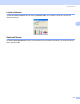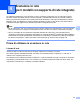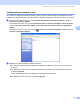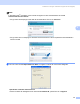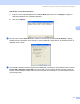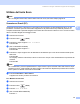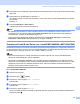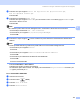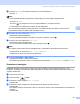Software User's Guide
Table Of Contents
- GUIDA SOFTWARE DELL’UTENTE
- Sommario
- Windows®
- 1 Stampa
- Uso del driver stampante Brother
- Funzioni
- Selezione del tipo di carta corretto
- Esecuzione simultanea delle operazioni di stampa, scansione e trasmissione fax
- Cancellazione di dati dalla memoria
- Controllo dello stato
- Impostazioni del driver stampante
- Accesso alle impostazioni del driver stampante
- Scheda Di base
- Scheda Avanzate
- Utilizzo di FaceFilter Studio di REALLUSION per la stampa di foto
- 2 Scansione
- Scansione di documenti tramite driver TWAIN
- Scansione di un documento utilizzando il driver WIA (Per Windows® XP/Windows Vista®)
- Scansione di un documento utilizzando il driver WIA (Per gli utenti di Windows Photo Gallery e Windows Fax e Scan)
- Utilizzo del tasto Scan (Per utenti USB)
- Utilizzo di ScanSoft™ PaperPort™ 11SE con OCR di NUANCE™
- Visualizzazione dei file
- Organizzazione degli elementi in cartelle
- Collegamenti rapidi ad altre applicazioni
- ScanSoft™ PaperPort™ 11SE con OCR consente di convertire l'immagine in un testo modificabile
- Importazione dei file da altre applicazioni
- Esportazione dei file in altri formati
- Disinstallazione di ScanSoft™ PaperPort™ 11SE con OCR
- 3 ControlCenter3
- 4 Scansione in rete (per i modelli con supporto di rete integrato)
- Prima di utilizzare la scansione in rete
- Utilizzo del tasto Scan
- Scansione a FTP (Per i modelli MFC-5890CN e MFC-6490CW)
- Scansione a FTP (per il modello MFC-6890CDW)
- Immissione di testo
- 5 Impostazione remota (non disponibile per i modelli DCP, MFC-250C, MFC-290C e MFC-297C)
- 6 Software PC-FAX Brother (solo per i modelli MFC)
- Invio PC-FAX
- Agenda Telefonica
- Ricezione PC-FAX (non disponibile per i modelli MFC-250C, MFC-290C e MFC-297C)
- 7 PhotoCapture Center™
- 8 Impostazioni del firewall (per gli utenti in rete)
- 1 Stampa
- Apple® Macintosh®
- 9 Stampa e invio di fax
- 10 Scansione
- 11 ControlCenter2
- 12 Scansione in rete (per i modelli con supporto di rete integrato)
- Prima di utilizzare la scansione in rete
- Utilizzo del tasto Scan
- Scansione a FTP (Per i modelli MFC-5890CN e MFC-6490CW)
- Scansione a FTP (per il modello MFC-6890CDW)
- Immissione di testo
- 13 Impostazione remota e PhotoCapture Center™
- Indice
- brother ITA
94
4
4
Per utilizzare l'apparecchio come Scanner in rete, è necessario configurarlo con un protocollo TCP/IP. I
parametri relativi all'indirizzo possono essere impostati o modificati dal pannello dei comandi (vedere la
sezione Impostazione pannello dei comandi nella Guida dell’utente in rete) oppure utilizzando il software
BRAdmin Light. Se l'apparecchio è stato installato seguendo le istruzioni per utenti in rete della Guida di
installazione rapida, l'apparecchio dovrebbe già essere configurato per la rete.
Nota
• Per la scansione in rete, fino a 25 client possono essere collegati a un apparecchio in rete. Ad esempio,
se 30 client tentano di collegarsi contemporaneamente, 5 di essi non saranno visualizzati sul display.
• Se il PC è protetto da un firewall ed è impossibile utilizzare la scansione in rete, potrebbe essere
necessario configurare le impostazioni del firewall. Se si utilizza Windows
®
Firewall ed è stato installato il
software MFL-Pro Suite dal CD-ROM, le impostazioni necessarie per il firewall sono state già configurate.
Per ulteriori informazioni, vedere Impostazioni del firewall (per gli utenti in rete) apagina146.
Prima di utilizzare la scansione in rete 4
Licenza di rete 4
Questo prodotto include una licenza per computer valida per un massimo di 2 utenti.
La licenza supporta l'installazione di MFL-Pro Suite che include ScanSoft™ PaperPort™ 11SE per un
massimo di 2 computer presenti in rete.
Se si desidera che il software ScanSoft™ PaperPort™ 11SE sia installato su più di 2 computer, è necessario
acquistare il pacchetto Brother NL-5, che consiste in un contratto multilicenza valido per altri 5 utenti. Per
acquistare il pacchetto NL-5, contattare il rivenditore Brother.
Scansione in rete
(per i modelli con supporto di rete integrato)
4